打印文档被挂起怎么解决
有时当我们用打印机打印文件时,会遇到突然打印机无法打印,并且提示打印机一个文档文件被挂起,打印没了反应,将打印机电源关闭再开也解决不了,有时甚至重装打印机都不能解决问题。下面介绍下引起打印机一个文档文件被挂起的原因及解决方法。
首先我们把打印机里面的任务全部清除“取消所有文档”。

然后打印机测试页。如果测试页可以打印,说明打印机基本是正常的,打印机一个文档文件被挂起的原因则可能是操作问题。如果连测试页也不能打印,说明打印机驱动有问题,或者是打印机硬件损坏所引起。
我们可以以下面的方法为参考来解决问题:
一、首先是检查打印机面板指示灯是否异常,如果有异常闪烁:
1. 请检查打印机内是否有卡纸,如有卡住纸张或纸片,请取出再试。
2. 检查打印机硒鼓是否安好,或者硒鼓是不是好的,如有条件可以更换硒鼓试试。
二、再检查下打印机状态是否正常,方法如下:
打开控制面板里的“打印机和传真”在里面找到你的打印机图标,检查打印机的状态。 如果图标呈灰色,那表示你连接线没有接好;如果状态是“暂停”的话,那就双击图标,在“打印机”菜单里在“暂停打印”上单击把前面的“对勾”去掉,当然也可以在图标上鼠标右键,然后选择“恢复打印”,最快捷的操作是选中被暂停的打印机图标,然后在左边的打印机任务中点恢复打印。
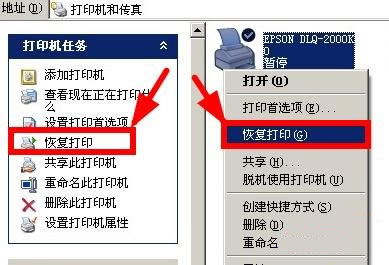
三、接着是检查系统打印服务有没有启动:
步骤:在“我的电脑”上点右键“管理”-“服务和应用程序”-“服务”-在里面找到“Print Spooler”这项服务,看它是否已启动,如果没有,点“启动”再把“启动类型”选为“自动”。如果Print Spooler服务启动失败,请检查Remote Procedure Call (RPC)服务是否正常,如果不正常则进行相关处理,否则有可能是操作系统出了问题。
四、接下来是检查你的打印机联机主板或打印机连接线是否损坏:
方法:在“控制面把”里把打印机驱动和相关软件全部卸载掉,然后将打印机的连接线(USB或并口线)接到电脑上,打开打印机电源,然后依次点击“开始菜单”-“设置”-打开“打印机和传真机”,在里面点右键“添加打印机”-下一步-选择第一项(注意,一定要选上“自动检测并安装即插即用打印机”)。如果能检测到打印机,那就表示你的打印机没有问题。反之,那就要换条线进行测试,不行的话则可能是硬件损坏,最好送修了。还有,如果你的打印机是用USB线连接的,那就换一个U口试一下。
五、如果硬件设备连接正常,我们就可以安装打印机驱动。
安装驱动需要注意的是,如果你的打印机是USB接口的,最好在装驱动前把你的打印机电源关闭掉,待驱动安装到提示要求你打开电源或插入打印机时再打开打印机。如果操作系统里不止一个打印机驱动,装完驱动后在你刚装完的打印机驱动图标上点右键,点“设为默认打印机”。
空闲(挂起)打印机疑难解答
您可能会发现,即使某台打印机收到的打印请求已开始排队,但该打印机仍处于空闲状态,即打印机一个文档文件被挂起。
打印机在本不应该空闲时而处于空闲状态可能是由于以下原因之一:
正在过滤当前的打印请求。
打印机存在故障。
网络问题可能中断打印进程。
检查打印过滤器
降低在后台运行的打印过滤器的速度,以避免阻碍打印机。需要过滤的打印请求在过滤之前不会进行打印,打印机文档处理于挂起状态。
检查打印机故障
当 LP 打印服务检测到故障后,会自动继续进行打印,但不会立即进行。LP 打印服务在重试之前会等待大约五分钟的时间,然后继续尝试,直到打印请求成功执行为止。可以通过启用打印机来强制立即进行重试。
检查网络问题
通过网络打印文件时,可能会遇到以下类型的问题:
发送至打印服务器的请求可能在客户机系统(本地)队列中进行备份。
发送至打印服务器的请求可能在打印服务器(远程)队列中进行备份。
在本地队列中备份的打印请求
由于以下原因,提交至打印服务器的打印请求可能会在客户机系统队列中进行备份:
打印服务器已关闭。
打印机在打印服务器中处于禁用状态。
打印客户机与打印服务器之间的网络已断开。
未正确设置基础网络软件。
在跟踪问题的来源时,应停止向队列中添加新请求。有关更多信息,请参见如何接受或拒绝打印机的打印请求。
在远程队列中备份的打印请求
如果打印请求备份在打印服务器队列中,则可能已禁用打印机。当打印机接受了请求,但不处理这些请求时,这些请求将进行排队等待打印。除非还有其他问题,否则一旦启用打印机,就应打印队列中的打印请求。
网络打印机文档被挂起的具体操作步骤:
是网络打印机吗 如果是 请按照以下步骤执行
1、点击开始\控制面板\打印机;
2、选择“添加打印机”;
3、选择 “添加本地打印机”,按一下步;
4、选择“创建新端口”\ 选择“local port” 这一项,按下一步,提示输入端口名称,输入共享打印机的绝对路径,格式如: \\xpc8\ mfc-7420,按确定;
5、选择好自己的网络打印机“厂商”、“型号”,按下一步。(如果列表中没有,官方也没提供相应的Vista版本驱动下载,请在列表中选择型号相近的代替,一般情况下都是可以的,如 mfc-7420 选择 mfc-7420)
6、添加成功,打印测试页试试。
如果连接打印机的机器在域中,或者是加了密码需要授权访问的,在执行添加打印机之前,执行以下操作:(否则可能会出现“未知的用户名和密码”的提示)
1、开始\运行(可以WIN+R快捷)
2、输入共享打印机的那台计算机名或IP地址,如\\192.168.0.1
3、在用户名和密码框中填入帐户信息,选择保存密码
4、执行上面的解决方案添加打印机。
打印文档被挂也就是说准备执行,如果排除了以上原因,但还是提示打印机一个文档文件被挂起的话,最好的办法是重新安装操作系统及打印机驱动,虽然有些麻烦,但可以彻底解决问题。
最新更新
- 富士通针式打印机打印乱码的解决方法
- 云南国税网上办税无法打印发票的解决办法
- Win 10 共享打印机提示:操作无法完成(错误0x00000709)的解决办法
- WPS Office 无法启动打印作业的解决办法
- Win 10系统打印机一打印就蓝屏的解决方法
- Win 10系统提示:为了对电脑进行保护 已经阻止此应用 怎么办?
- 释放锁定开关,断开USB电缆线并重新连接Code:2,179,11
- 快递单只打印出一半怎么办?
- 安装驱动提示“未安装打印机驱动程序,操作无法完成.错误0x00000
- 装驱动时出现“系统找不到指定文件”或“没有为设备信息集或元素
- 快递单打出来是横向的怎么办?
- 标签打印机打印空白没有字的解决方法
- 斑马Zebra GK888T 打印机打印一张后闪红灯解决方法
- 扫描服务Windows Image Acquisition(WIA)服务无法启动,错误1068
- 惠普HP LaserJet Pro M1136 驱动安装失败的解决办法
人气排行
- 打印机驱动安装后不能打印怎么办?
- 安装打印机驱动时提示确认打印机已连接的问题分析及解决办法
- 打印文档被挂起怎么解决
- 打印机显示"脱机"状态无法打印,怎么办?
- 惠普HP LaserJet Pro M1136 驱动安装失败的解决办法
- 打印机驱动安装完毕后,不能打印的解决方法
- 无法找到打印机驱动程序包要求的核心驱动程序包解决方法
- 联想 M7600d 打印机清零方法
- 安装惠普打印机驱动时抽取文件后无反应的解决方法
- 京瓷 FS-1020MFP 出现警告 E- 无法打印的解决方法
- 打印服务Print Spooler无法启动"错误0x800706b9资源不足,无法
- 电脑提示"打印后台程序服务没有运行","RPC 服务
- 无法安装打印机操作无法完成错误 0x000003eb 的解决方法
- 安装驱动提示“未安装打印机驱动程序,操作无法完成.错误0x00000
- 部分针式打印机及微型打印机突然无法打印的解决方法
